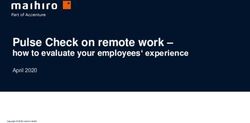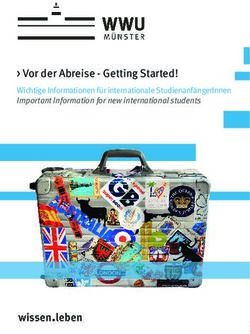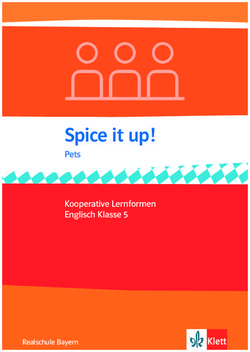BEDIENUNGSANLEITUNG - SECACAM
←
→
Transkription von Seiteninhalten
Wenn Ihr Browser die Seite nicht korrekt rendert, bitte, lesen Sie den Inhalt der Seite unten
Herzlichen Glückwunsch zum Kauf Ihrer
Überwachungs- / Wildkamera
SECACAM Pro Plus mobile LTE
Liebe Kundin, lieber Kunde,
vielen Dank, dass Sie sich für eines unserer SECACAM-Qualitätsproduk-
Deutsch
te entschieden haben!
Bitte lesen Sie alle Hinweise sorgfältig und aufmerksam. Beachten Sie
besonders alle Sicherheitshinweise. Auf das Gerät haben Sie zwei Jahre
Garantie. Falls die Kamera einmal defekt sein sollte, benötigen Sie Ihren
Kaufbeleg.
Hinweis: Entfernen Sie ggf. die Schutzfolie vom Monitor der Kamera, indem
Sie diese an der überstehenden grünen Lasche abziehen. Dazu benötigen
Sie eventuell ein wenig Kraft.
Ziehen Sie unbedingt den Unterbrecher-Streifen aus dem Batteriefach, um
die Kamera benutzen zu können.
Vorsicht! Halten Sie Kunststofffolien und -beutel von Babys und Kleinkindern
fern! Es besteht Erstickungsgefahr.
Sprache/Language
Deutsch/German 2
Englisch/English 39
www.secacam.com/de/manual
31. Verpackungsinhalt 6
2. Das ist Ihre SECACAM Pro Plus mobile LTE 7
3. Vorbereiten der Kamera 8
3.1 Öffnen und Schließen der Kamera 9
3.2 Einsetzen der Batterien 9
3.3 Einsetzen der Speicherkarte 10
Deutsch
3.4 Montage der Antenne 11
3.5 Einsetzen der SIM-Karte 12
4. Inbetriebnahme 12
4.1 Schalterstellungen 12
4.2 Einstellungen vornehmen 13
5. Menü 14
5.1 Modus (Foto/Video/Foto+Video) 14
5.2 Fotoauflösung 15
5.3 Fotos pro Auslösung 15
5.4 Videoauflösung 16
5.5 Videolänge 16
5.6 Empfindlichkeit 16
5.7 Blitzmodus 17
5.8 Zeitschaltuhr 17
5.9 Zeitraffer 17
5.10 Aufnahmepause 18
5.11 Mobilfunk 19
5.12 Mobil Versand 19
5.13 Mobil Fotos/Std. 19
5.14 Mobil GPS Daten 20
5.15 Fernbedienung 20
45.16 Batterie/Akku 20
5.17 Datum/Uhrzeit 21
5.18 Sprache 21
5.19 Kameraname 21
5.20 Kamera PIN 21
5.21 Überschreiben 22
Deutsch
5.22 Werkseinstellung 22
5.23 Mobil Testfoto 22
5.24 SW-Version 22
5.25 Firmware-Update 22
6. App & Web 23
6.1 Sendefunktion ein-/ausschalten 24
6.2 Guthaben auffüllen 24
7. Netzwerkscan 24
8. Testaufnahme manuell auslösen 25
9. Kontrolle von Aufnahmen 25
10. Montage 26
10.1 Montage mit Gurt 26
10.2 Montage mit Stativ/Baumhalterung 27
11. FAQ - Häufige Fragen 28
12. Technische Daten 29
13. Verbindung mit dem Computer 31
14. Externe Stromversorgung 31
15. Hinweise zum Datenschutz 32
16. Gefahren-, Sicherheits- und Warnhinweise 33
17. Pflege und Entsorgung 34
18. Garantie und Service 35
51. Inhalt
1. Verpackungsinhalt
Packen Sie die Kamera vorsichtig aus und prüfen Sie, ob alle der
nachfolgend aufgeführten Teile enthalten sind:
• SECACAM Pro Plus mobile LTE
• Mobilfunk-Antenne
• Fernbedienung
• Montagegurt
Deutsch
• USB-Kabel
• Schnellanleitung mit persönlichem Freischaltungs-Code
• Bedienungsanleitung
• SIM-Karte (bereits eingesteckt)
• 8 GB Speicherkarte (bereits eingesteckt)
• 8 Batterien Typ LR6 (AA) Mignon (bereits eingelegt)
Licht- Antennengewinde
Sensor
Infrarot-Sensor
Objektiv
Status-
Anzeige 1
Status-
Anzeige 2
(Fernbedienung)
Verschluss-
klammer
LED-Feld Öse zur
(60 LEDs) Anbringung von
Schlössern
62. Das ist Ihre SECACAM
2. Das ist Ihre SECACAM Pro Plus mobile LTE
Objektiv: Die SECACAM Pro Plus mobile LTE verwendet ein Weitwinkelob-
jektiv mit einem Bildwinkel von 80°. Herkömmliche Überwachungskameras
decken lediglich ca. 50° ab. Damit eignet sich die SECACAM Pro Plus mobile
LTE sowohl für die Überwachung größerer Flächen (bspw. die komplette Ter-
rasse) aber auch für den klassischen Einsatz als Wildkamera.
Ein-/Setup-/Aus-Schalter: Wurde die Kamera ist sofort einsatzbereit, da wir
Batterien, Speicherkarte und SIM-Karte bereits für Sie eingelegt haben. Mit
Deutsch
dem Schalter auf "ON" ist die SECACAM nach dem Erlöschen der rot blin-
kenden Status-Anzeige 1 scharfgestellt.
Der Monitor schaltet sich mit einstellen des Schalters auf „SETUP“ ein.
Licht-Sensor: Misst die Lichtstärke. Davon hängt ab, ob die Kamera Farbauf-
nahmen (Tageslicht), Schwarzweiß-Aufnahmen ohne Blitz (Dämmerung) oder
Schwarzweiß-Aufnahmen mit Blitz (Nacht) anfertigt.
EJECT: Mit Drücken der Taste „EJECT“ öffnet sich das Batteriefach.
Menü-
Einstieg
Wiedergabe
Farb-LCD-
Monitor
Laut-
Ein-/Aus-/ sprecher
Setup-
Schalter
Batterie-
Auswurf
Navigations-
tasten und Strom-
Bestätigung Unterbrecher
(OK-Taste) (herausziehen)
72. Das ist Ihre SECACAM & 3. Vorbereiten
Infrarot-Sensor: Der sog. Passive Infrarot-Sensor (PIR) registriert sich be-
wegende Wärmequellen und löst die Kamera aus. Die Empfindlichkeit des
Sensors kann über das Menü in drei Stufen eingestellt werden.
Status-Anzeige 1: Leuchtet rot: Monitor eingeschaltet. Blinkt rot (bis 10 sek.):
Nach erlöschen ist Kamera aufnahmebereit.
Status-Anzeige 2: Für die Bedienung per Fernbedienung. (Rot=abschalten,
grün=anschalten).
Deutsch
Farb-LCD-Monitor: Mit einstellen der Taste auf „SETUP“, schaltet sich der
Monitor ein; jetzt können Sie den Bildausschnitt kontrollieren, Aufnahmen be-
trachten oder – nach dem Drücken der Taste „Menü“ – Menüeinstellungen
vornehmen.
Menü-Knopf: Bei eingeschaltetem Monitor steigen Sie mit der Taste „M“ in
das Kameramenü ein.
Play-Knopf: Bei eingeschaltetem Monitor steigen Sie mit der Taste „Play“ in
den Wiedergabe-Modus.
3. Vorbereiten der Kamera
Ziehen Sie den Unterbrecher aus dem Batteriefach. Hierfür benötigen Sie
ggf. etwas Kraftaufwand. Erst dann ist die Stromversorgung der Kamera
aktiviert und sie kann in Betrieb genommen werden.
83. Vorbereiten der Kamera
3.1 Öffnen und Schließen der Kamera
Öffnen: Lösen Sie die Verschlussklammer auf der rechten Seite der Kamera.
Fassen Sie mit zwei Fingern hinten in den Verschluss und ziehen diesen von
der Kamera weg, bis der Verschluss aufklappt.
Deutsch
Halterung
Kamera-
körper
(Bedientasten Verschluss-
befinden sich klammer
hinter dem
LED-Feld)
Schließen: Klappen Sie die Kamera zu und legen Sie die Verschlussklammer
auf die beiden seitlichen Haken. Anschließend drücken Sie die Verschluss-
klammer nach hinten
3.2 Einsetzen der Batterien
Achtung: Die Kamera muss zum Einlegen der Batterien ausgeschaltet sein!
Verwenden Sie bitte entweder nur Batterien oder nur Akkus, keine Misch-
bestückung. Bei schwarzen Nachtaufnahmen bitte alle Batterien durch
vollgeladene Batterien ersetzen.
SIM-Karte
Mini-USB-
Anschluss
Speicherkarte
(nur bei
ausgeschalteter
Kamera einsetzen)
93. Vorbereiten
Deutsch
Batteriefach: Klappen Sie die Kamera auf. Drücke Sie unten rechts auf die
Taste „EJECT“. Das Batteriefach fährt nun etwa 2 cm unten aus der Kamera
heraus. Ein Mechanismus verhindert das Herausfallen. Um das Fach vollstän-
dig zu entnehmen, ziehen Sie es mit etwas Kraft gerade nach unten.
Achten Sie beim Einlegen der acht vollgeladenen Batterien oder Akkus bitte
unbedingt auf die richtige Polarität! Diese ist im Batteriefach markiert. Schie-
ben Sie das Batteriefach wieder komplett in die Kamera, bis dieses einrastet.
3.3 Einsetzen der Speicherkarte
Die SECACAM speichert die Fotos und Videos auf handelsüblichen SD- bzw.
SDHC-Speicherkarten (garantiert bis zu 32 GB); keine Micro-SD Karten.
Achtung: Aufnahmen und auch Einstellungen im Menü sind nur mit eingeleg-
ter Speicherkarte möglich.
Hinweis: Die Kontakte der Speicherkarte
müssen nach oben zeigen.
103. Vorbereiten
Einsetzen der Speicherkarte: Beim Einlegen der Speicherkarte MUSS die
Kamera ausgeschaltet sein! Öffnen Sie die Verschlussklammer und klappen
Sie die Kamera auf. An der rechten Seite befindet sich das Speicherkarten-
fach. Setzten sie eine SD-/SDHC-Speicherkarte in das Speicherkartenfach
ein, bis sie einrastet. Beim Einsetzen der Speicherkarte müssen die Kontakte
der Speicherkarte nach oben zeigen, d.h. Sie müssen beim Einsetzen gleich-
zeitig die Vorderseite der Kamera und die goldenen Kontakte der Speicher-
karte sehen können.
Schreibschutz-Schalter: An der Seite jeder Spei-
Deutsch
cherkarte befindet sich ein kleiner Schieber für den
Schreibschutz deaktiviert.
Schreibschutz. Stellen Sie vor dem Einlegen der Spei-
Einsatzbereit
cherkarte sicher, dass der Schieber in Richtung Kar-
tenkontakte steht. Nur dann kann die Speicherkarte
von der Kamera beschrieben werden.
Formatieren der Speicherkarte: Wir empfehlen, die
Speicherkarte vor dem ersten Gebrauch in der Kame-
ra zu formatieren. Hierfür aktivieren Sie den Kamera-
bildschirm, indem sie den ON/SETUP/OFF- Schalter
Schreibschutz aktiviert.
auf "Setup" stellen. Anschließend drücken Sie die
Nicht einsatzbereit
Taste "Play", um in den Betrachtungsmodus zu ge-
hen. Drücken Sie nun die Taste "Menü", werden Ihnen
die Optionen „Formatieren“ oder „Löschen“ angebo-
ten. Wählen Sie „Formatieren“ aus und bestätigen Sie
mit „OK“. Sollten Sie die Karte am PC zu formatieren,
wählen Sie bitte das exFAT Dateisystem aus.
3.4 Montage der Antenne
Zum Mobilfunkbetrieb muss die beiliegende An-
tenne montiert sein.
Entfernen Sie die gelbe Schutzkappe und schrau-
ben Sie anschließend die Antenne oben auf das
Kamera-Gehäuse.
Um die Antenne möglichst unauffällig zu positio-
nieren, kann sie am Gelenk abgewinkelt und ge-
dreht werden. Die Sende- und Empfangsleistung
wird dadurch nicht relevant beeinträchtigt.
113. Vorbereiten & 4. Inbetriebnahme
3.5 Einsetzen der SIM-Karte
Die SECACAM verwendet eine SIM-Karte für die Mobilfunkübertragung.
Die Mobilfunk-Funktion der Kamera arbeitet ausschließlich mit
der bereits eingelegten SECACAM-SIM-Karte. SIM-Karten ande-
rer Anbieter sind nicht nutzbar
Bitte entfernen Sie die SIM-Karte nicht und tauschen Sie die-
se nicht aus - Auch nicht gegen die SIM-Karte einer anderen
Deutsch
SECACAM-Kamera.
Der SIM-Karten-Schlitz befindet sich auf der rechten Seite des aufgeklappten
Gehäuses. Die SIM-Karte wird mit den Kontakten nach unten und der ab-
geschrägten Ecke nach links vorne eingelegt, bis sie vernehmbar einrastet.
4. Inbetriebnahme
4.1 Schalterstellungen
Haben Sie die SECACAM Pro Plus mobile LTE - wie oben beschrieben -
mit Antenne, Batterien und Speicherkarte bestückt, können Sie die Kamera
grundsätzlich mit unseren Werkseinstellungen sofort in Betrieb nehmen.
I. Schalter OFF/SETUP/ON: Auf die Position
„ON“ stellen - Die Kamera ist eingeschaltet
und ist nach einigen Sekunden einsatzbe-
reit.
II. Schalter OFF/SETUP/ON: Auf die Position I.
„SETUP“ stellen – Der Monitor der Kamera
ist eingeschaltet um den Aufnahmebereich
der Kamera zu kontrollieren, Aufnahmen zu II.
betrachten oder Einstellungen vorzuneh-
men. III.
III. Schalter OFF/SETUP/ON: Auf die Position
„OFF“ stellen – Die Kamera ist vollständig
abgeschaltet. In dieser Position kann die
Kamera auch nicht per Fernbedienung ein-
geschaltet werden.
124. Inbetriebnahme
4.2 Einstellungen vornehmen
Bevor Sie die Kamera verwenden, sollten Sie die Einstellungen entsprechend
Ihren Anforderungen vornehmen. Nachfolgend sind alle Menü-Punkte sowie
die möglichen Einstellungs-Optionen aufgeführt.
4 2
Deutsch
1
3
1. SETUP: Schalter auf die Position „SETUP“ stellen - Der Bildschirm
schaltet sich ein und für etwa 2 Sekunden ist der Startbildschirm zu
sehen. Danach wechselt die Kamera in den Vorschaumodus und
zeigt im Display den Ausschnitt, der auch bei den Aufnahmen zu
sehen wäre.
2. MENU: Um in das Menü zu kommen, müssen Sie – wie oben be-
schrieben – den Schalter auf „SETUP“ stellen, und anschließend die
Taste „Menü“ drücken. Im Menü navigieren Sie mit der oberen oder
unteren Pfeiltaste zum gewünschten Menüpunkt. Drücken Sie die
Taste „OK“, um in den gewünschten Menüpunkt einzusteigen und
Veränderungen vorzunehmen. Zum Verlassen des Menüs drücken
Sie die Taste „Menü“.
3. OFF: Sobald Sie nach dem Einstellen der gewünschten Optionen
das Menü verlassen haben, schalten Sie die Kamera einmal mit
"OFF" aus, um die Einstellungen zu speichern.
4. ON: Zum Ausschalten des Bildschirms und Starten der Überwa-
chungsfunktion stellen Sie die Taste auf „ON“. Sobald das LED
Licht nicht mehr leuchtet ist die Kamera einsatzbereit.
135. Menü
5. Menü
Statusinformation im Display Kamera nimmt mit 5 MP 5
Fotos auf.
Kamera nimmt ein 20 Se-
kunden Video in 720p auf.
Erscheinen beide Symbole,
nimmt die Kamera erst die
eingestellte Anzahl an Fotos
Deutsch
und dann ein Video in der
vordefinierten Länge auf.
Die Kamera ist im 4G-Netz
eingewählt und hat starken
Empfang
Interne Stromversorgung
Externe Stromversorgung
5.1 Modus (Foto/Video/Foto+Video)
Foto: Die Kamera nimmt Fotos entsprechend der ausgewählten Ein-
stellungen unter „Fotoauflösung“ und „Anzahl Fotos“ auf.
Tipp: Für die mobile Bildübertragung empfehlen wir die Einstellung "Foto"
Video: (Dieser Menüpunkt ist nur sichtbar, wenn Mobilfunk aus-
geschaltet ist) Hier erfolgt eine Videoaufnahme entsprechend der
unter „Videoauflösung“ und „Videolänge“ ausgewählten Parameter.
Achtung: Videos sind für die mobile Übertragung zu groß und werden nur auf
der SD-Karte gespeichert, nicht gesendet!
Foto+Video: Zunächst nimmt die Kamera ein/mehrere Fo-
to(s) und direkt im Anschluss ein Video auf. Die Anzahl der
Fotos bzw. die Länge des nachfolgenden Videos richtet
sich nach den Einstellungen unter den Menüpunkten „An-
zahl Fotos“ bzw. „Videolänge“.
Achtung: Das Speichern eines Videos mit der Einstellung "Foto+Video" Kann
die Mobilfunk-Übertragung der aufgenommenen Fotos verzögern.
145. Menü
5.2 Fotoauflösung
Bei der SECACAM Pro Plus stehen drei Fotoauflösungen zur Wahl:
• 5MP = 5,0 Megapixel = 2.592 x 1.944
• 8MP = 8,0 Megapixel = 3.264 x 2.448
• 12MP = 12,0 Megapixel = 4.000 x 3.000
Wir empfehlen die Auflösung 5MP. Eine höhere Auflösung führt zwar zu ei-
ner teilweise verbesserten Foto-Qualität, es ergeben sich jedoch größere Fo-
to-Dateien, die entsprechend mehr Platz auf der Speicherkarte benötigen. Da
Deutsch
die Kamera einen 5.0 MP CMOS Bildsensor besitzt, werden die Auflösungen
12MP und 8MP durch Interpolation erzeugt. Die Fotos werden im Seitenver-
hältnis 4:3 aufgenommen und im JPEG-Format gespeichert.
Diese Einstellung beeinflusst nur die auf der SD-Karte gespeicherten
Bilder, nicht die per Mobilfunk verschickten Bilder.
5.3 Fotos pro Auslösung
Wählen Sie die Anzahl der Fotos aus (1- 5 Fotos), die bei Auslösung im Fo-
to-Modus in einer Serie kurz hintereinander aufgenommen werden sollen.
- 5 Bilder, je 1 Sekunde Abstand - 5 Bilder, < 1 Sekunde Abstand
In der Praxis hat sich die Einstellung „5P“ bewährt. Registriert die Kamera eine
Bewegung, löst sie so 5 Fotos in einem Abstand von ca. einer Sekunde zuei-
nander aus. Mit dieser Fotoserie stellen Sie sicher, dass ein sich bewegendes
Objekt auf mindestens einem der Fotos gut getroffen wird.
Sie können aber auch die Option wählen, 3, 4 oder 5 Fotos sehr schnell hin-
tereinander auslösen zu lassen. Registriert die Kamera eine Bewegung, löst
sie so 3-5 Fotos in einem Abstand von weniger als einer Sekunde zueinander
aus.
Bei eingeschalteter Mobilfunkeinheit wird je Fotoserie immer nur das
zweite Foto gesendet. Erfahrungsgemäß zeigt das zweite Foto das
beobachtete Objekt am deutlichsten.
Die Pause zwischen zwei Aufnahmeserien stellen Sie unter dem Menüpunkt
„Aufnahmepause“ (siehe weiter unten) ein.
155. Menü
5.4 Videoauflösung
Bei Ihrer SECACAM stehen drei Videoauflösungen zur Wahl:
• FHD = 1.920 x 1.080
• HD = 1.280 x 720
• VGA = 640 x 480
Wir empfehlen die Auflösung HD. Die Full HD-Auflösung führt zwar zu einer
teilweise verbesserten Video-Qualität, es ergeben sich jedoch größere Vi-
Deutsch
deo-Dateien, die entsprechend mehr Platz auf der Speicherkarte benötigen.
Die Videos werden mit bis zu 30 fps (frames per second / Bilder pro Sekunde)
aufgenommen und im AVI-Format abgespeichert.
5.5 Videolänge
Unter diesem Menüpunkt geben Sie an, welche Dauer eine Videoaufnahme
bei automatischer Auslösung haben soll. Sie können für die Videolänge eine
Dauer von 5 bis 59 Sekunden wählen.
Achtung: Bitte beachten Sie, dass nächtliche Videos die Batterien deutlich
mehr belasten als Fotos. Während bei einem Foto die LEDs nur kurz blitzen,
leuchten sie bei einem Video während der gesamten Aufnahme.
Wir empfehlen eine Videolänge von max. 15 Sekunden. Bei Verwendung des
Modus „Foto+Video“ ist es sinnvoll, die Videolänge auf 10 Sekunden zu re-
duzieren.
Speicherinfo: Bei Tageslicht entsteht bei einem 15 Sekunden-Video in der
Videoauflösung „HD“ eine Datei von ca. 60 MB Größe. Auf einer 8 GB Spei-
cherkarte können entsprechend ca. 130 Kurzvideos gespeichert werden.
5.6 Empfindlichkeit
Die SECACAM verfügt über einen sog. „Passiven Infrarot Sensor“ (PIR), der
auf sich bewegende Wärmequellen reagiert. Die Empfindlichkeit des Sensors
können Sie zwischen hoch, mittel und niedrig einstellen.
Wir empfehlen die Einstellung „hoch“. Erst wenn sich in dieser Einstellung
Fehlaufnahmen ergeben, z.B. durch sich im Wind bewegende Äste, die durch
Sonnenlicht aufgewärmt wurden, sollten Sie versuchen, die Empfindlichkeit
schrittweise zu verringern.
165. Menü
5.7 Blitzmodus
Die SECACAM Pro Plus mobile LTE verfügt über drei Einstellungsoptionen bei
der Belichtungsdauer:
Max. Reichweite: Wenn sich die zu erfassenden Lebewesen vergleichsweise
langsam bewegen (z.B. äsende Rehe), führt diese Einstel-
lung zu sehr gut ausgeleuchteten Nachtaufnahmen. Beweg-
te Objekte erscheinen aber weniger scharf.
Deutsch
Balance: Diese Einstellung ist ein Mittelweg zwischen Max.Reichweite
und Max.Schärfe. Die Szenerie wird nachts gut ausgeleuch-
tet, bewegte Objekte werden hinreichend scharf dargestellt.
Max.Schärfe: Die Belichtungsdauer ist nachts so kurz wie möglich ein-
gestellt. So sind Nachtaufnahmen zwar tendenziell etwas
dunkler, dafür ist die Bewegungsschärfe bestmöglich.
5.8 Zeitschaltuhr
Ähnlich wie bei einer Strom-Zeitschaltuhr können Sie hier eine Zeitspanne
definieren, in der die Kamera Fotos machen soll. Dazu wählen Sie zunächst in
dem Menüpunkt „Zeitschaltuhr“ die Einstellung „Ein“. Die Eingabe der Start-
und Stopp-Zeit erfolgt jeweils im Format HH:MM.
• Beispiel : Ein Vereinsheim soll nur in der Nachtzeit überwacht werden.
Sie können das Zeitintervall z.B. wie folgt definieren: 22:00 – 06:00
Uhr. Außerhalb dieses Zeitraums bleibt die SECACAM deaktiviert.
Außerhalb der definierten Zeiträume wird die Kamera nicht ausgelöst und
nimmt keine Fotos oder Videos auf.
5.9 Zeitraffer
In diesem Modus wird eine Serienaufnahme eingestellt. Die Kamera löst dann
im vorher definierten Zeitabstand automatisch eine Aufnahme aus. Dazu
wählen Sie zunächst in dem Menüpunkt „Zeitraffer“ die Einstellung „Ein“. Die
Eingabe des Zeitraums zwischen zwei automatisch ausgelösten Aufnahmen
erfolgt jeweils im Format HH:MM:SS. Mit der oberen und unteren Pfeiltas-
te verändern Sie die jeweilige Einstellung, mit der rechten und linken Taste
gehen Sie eine Position vor bzw. zurück. Als Abstand zwischen den Aufnah-
175. Menü
men können Sie zwischen 5 Sekunden (00:00:05) und 24 Stunden (23:59:59)
wählen. Zum Abschluss bestätigen Sie mit „OK“ die Einstellungen.
Achtung: Mit dieser Einstellung, wird die normale Bewegungs/Wärme-Aus-
lösung des PIR-Sensonrs deaktiviert.
Diese Serienaufnahmen sind sowohl im Fotomodus als auch im Videomodus
möglich, allerdings ergeben Fotoaufnahmen in der Praxis mehr Sinn.
• Beispiel: Sie möchten ein sog. Time-Lapse Video erstellen. Bei diesen
Deutsch
beliebten Zeitraffer-Aufnahmen wählen Sie sinnvollerweise einen
kurzen Zeitabstand von ca. 5-10 Sekunden. Mit einer Zusatzsoftware
(nicht im Lieferumfang enthalten) können Sie diese Einzelaufnahmen
dann zu einem Zeitraffer-Video zusammenstellen.
Tipp: Es wird empfohlen, die „Anzahl Fotos“ bei Serienaufnahmen auf
„1“ zu stellen, so dass je Auslösung jeweils auch nur ein Foto aufge-
nommen wird.
5.10 Aufnahmepause
Die Aufnahmepause ist eine von Ihnen festgesetzte „Zwangspause“ nach er-
folgter Aufnahmeserie. Während des gewählten Intervalls nimmt die Kame-
ra keine Bilder oder Videos auf, selbst wenn Bewegungen vor der Kamera
stattfinden. Dadurch wird verhindert, dass die Speicherkarte mit zu vielen
unerwünschten Aufnahmen gefüllt wird. Denn je nach Aufstellung kann es
sein, dass z.B. ein sich im Sonnenlicht bewegender Ast oder eine geschäftige
Maus wiederholt nahezu identische Aufnahmen auslösen. Um zu verhindern,
dass die SECACAM Pro Plus in solchen Fällen hunderte unerwünschte Auf-
nahmen macht und unter Umständen per Mobilfunk verschickt, können Sie
zwischen zwei bewegungsaktivierten Aufnahmen eine Pause bestimmen.
Dazu wählen Sie zunächst in dem Menüpunkt „Aufnahmepause“ die Einstel-
lung „Ein“. Mit der oberen und unteren Pfeiltaste verändern Sie die jeweilige
Einstellung. Die Pause können Sie zwischen 3 Sekunden (00:00:03) und 24
Stunden (23:59:59) wählen. Zum Abschluss bestätigen Sie mit „OK“.
TIPP: Wird die Überwachungskamera im Fotomodus betrieben, hat sich in
der Praxis eine Kombination aus 5 Bildern in Serie, unterbrochen von 5 Se-
kunden Pause, bewährt. Bei Foto+Video ist das Intervall 15 Sekunden Video-
aufnahme, 15 Sekunden Pause sehr beliebt.
185. Menü
Die Aufnahmepause kann gut mit der Funktion „Mobil Fotos/Std.“ (siehe 5.13)
kombiniert werden. Wählen Sie z.B. max. 10 Bilder pro Stunde, empfehlen
wir z.B. eine 6 minütige Aufnahmepause. Dadurch würden die 10 Aufnahmen
über die 60 Minuten verteilt. Ansonsten ist es möglich, das in den ersten 5
Minuten 10 Aufnahmen gemacht werden und die Kamera erst eine Stunde
später wieder aktiv wird.
5.11 Mobilfunk
Hier können Sie die Mobilfunk-Funktion ein- oder ausschalten. Wenn Sie die-
Deutsch
se Option ausschalten, wird die SECACAM Ihnen keine Bilder mehr schicken.
5.12 Mobil Versand
(Dieser Menüpunkt ist nur auswählbar, wenn Mobilfunk eingeschaltet ist)
Grundsätzlich versendet die SECACAM Bilder in der Größe 1.920 x 1.440.
Sollten Sie die Kamera jedoch in einem Bereich benutzen, indem es nur 2G
Netzabdeckung gibt und der Bildversand deutlich zu lange dauert, können Sie
die Versandart auf "M" oder sogar "S" umstellen, wodurch der Bildverstand
beschleunigt wird.
• S (Small/Klein) = 1.024 x 768 Pixel
• M (Medium) = 1.280 x 960 Pixel
• L (Large/Groß) = 1.920 x 1.440 Pixel
Diese Einstellung beeinflusst nur die per Mobilfunk verschickten Bilder,
nicht die auf der SD-Karte gespeicherten Bilder.
5.13 Mobil Fotos/Std.
(Dieser Menüpunkt ist nur auswählbar, wenn Mobilfunk eingeschaltet ist)
Die Anzahl der maximal pro Stunde per Mobilfunk versendeten Fotos können
Sie in vorgegebenen Stufen zwischen 1 und ∞ einstellen.
Wenn Sie die SECACAM zur Überwachung in einem geschlossenen Raum
aufstellen (Gartenlaube, Ferienwohnung, Wohnwagen etc.), ist eine Ein-
schränkung selten notwendig.
Im Freien können beispielsweise bewegliche Äste durch die Sonneneinstrah-
lung erwärmt werden und in Kombination mit Wind zu unerwünschten Auf-
nahmen führen.
195. Menü
Bedenken Sie: Passiert bei einer Beschränkung auf z.B. 10 Bilder/
Stunde nach dem zehnten Bild ein Ereignis, wird es zwar aufgenom-
men und auf der SD-Karte gespeichert, aber nicht mehr versendet.
Erst Ereignisse, die in der nächsten Stunde passieren, werden dann
wieder gesendet. Dies kann zu einer Überwachungslücke von bis zu
einer Stunde führen.
5.14 Mobil GPS Daten
Deutsch
(Dieser Menüpunkt ist nur auswählbar, wenn Mobilfunk eingeschaltet ist)
Hier können Sie einstellen, ob die SECACAM ihre GPS-Position in die Meta-
daten eines aufgenommenen Bildes schreibt. Sie erhalten die Koordinaten
Ihrer Kamera dann mit jedem Bild, das Ihnen Ihre SECACAM Pro Plus mobile
LTE per E-Mail sendet.
Um Strom zu sparen, aktuallisiert die Kamera ihre GPS-Positionsdaten alle 24
Stunden, bzw nach jedem Einschalten des Gerätes.
5.15 Fernbedienung
Mit der Infrarot-Fernbedienung haben Sie die Möglichkeit, die Kamera wie
ein TV Gerät aus einer Entfernung von bis zu 5 Metern ein- oder auszuschal-
ten. Stellen Sie dazu den Schiebeschalter der Kamera auf "ON“. Wenn er
auf "OFF" steht, kann die Kamera nicht per Fernbedienung aktiviert werden.
Wenn Sie die Taste "ON“ auf der Fernbedienung drücken, blinkt ein grünes
LED-Licht an der Kamera auf und signalisiert, dass die Kamera jetzt einge-
schalten ist. Wenn Sie die Taste „OFF“ auf der Fernbedienung drücken, blinkt
ein rotes LED-Licht an der Kamera auf und signalisiert, dass die Kamera jetzt
ausgeschalten ist. Zur Inbetriebnahme der Fernbedienung muss als erstes die
Folie am Batteriekontakt entfernt werden. Die Infrarot-Fernbedienung muss
auf die Vorderseite der Kamera gerichtet werden und funktioniert nicht durch
Wände oder Fenster. Zu starke, direkte Sonneneinstrahlung kann das Infra-
rot-Signal der Fernbedienung überlagern und so zu Störungen führen.
5.16 Batterie/Akku
Die SECACAM kann auch mit Akkus vom Typ LR6 (AA) 1,5 V Mignon betrie-
ben werden. Damit die Batterieanzeige korrekt funktioniert (Akkus besitzen
tendenziell eine höhere Stromkapazität bei niedrigeren Spannungswerten),
können Sie hier auswählen, ob Sie Batterien oder Akkus verwenden.
205. Menü
5.17 Datum/Uhrzeit
Bei der Einstellung "Automatisch" lädt die Kamera Datum und Uhrzeit aus
dem Mobilfunknetz. Sie können die Uhrzeit mit + und - an die entsprechende
Jahreszeit oder Zeitzone anpassen, falls nötig.
Unter der Einstellung "Manuell" können Sie Datum und Uhrzeit selbst einstel-
len. Mit der oberen und unteren Pfeiltaste verändern Sie die jeweilige Einstel-
lung, mit der rechten und linken Pfeiltaste gehen Sie eine Position vor oder
zurück. Zum Abschluss bestätigen Sie die Einstellungen mit „OK“. Datum und
Deutsch
Uhrzeit werden fortan in jeder Aufnahme mit eingeblendet.
5.18 Sprache
Wählen Sie die gewünschte Menüsprache. Neben Deutsch können Sie zwi-
schen Englisch, Spanisch, Französisch oder Italienisch wählen.
5.19 Kameraname
Sie haben die Möglichkeit, einen Namen zu wählen, der im unteren Bildrand
Ihrer Bilder erscheint. Wenn Sie die Option „On“ wählen, können Sie mithilfe
der Pfeiltasten einen Namen mit insgesamt 12 Zeichen zusammenstellen. Mit
der oberen und unteren Pfeiltaste verändern Sie das jeweilige Zeichen und
mit der rechten und linken Pfeiltaste gehen Sie eine Position vor oder zurück.
5.20 Kamera PIN
Um bei einem Kameradiebstahl die weitere Verwendung der Fotofalle zu ver-
hindern, können Sie die Kamera mit einem 6-stelligen Zahlencode sichern.
Dazu wählen Sie zunächst in dem Menüpunkt „Kamera PIN“ die Einstellung
„Ein“. Mit der oberen und unteren Pfeiltaste verändern Sie die jeweilige Ein-
stellung, mit der rechten und linken Taste gehen Sie eine Position vor bzw.
zurück. Zum Abschluss bestätigen Sie die Einstellungen mit „OK“.
Diese Option hat nichts mit dem PIN-Code zu tun, mit der Sie Ihre
SECACAM Pro Plus mobile LTE registriert haben, welcher auf der
Schnellanleitung abgedruckt ist. Diese Option dient der Passwort-Si-
cherung Ihrer SECACAM.
Achtung: Bitte gehen Sie sehr überlegt mit der Passwort-Option um. Falls Sie
den eingegeben Zahlencode nicht mehr wissen, ist die Kamera auch für Sie
unbrauchbar. Bitte nehmen Sie dann Kontakt zu unserem Kundenservice auf.
215. Menü
5.21 Überschreiben
Indem Sie diesen Menüpunkt auf „Ein“ setzen, verhindern Sie, dass bei einer
vollen Speicherkarte keine neuen Aufnahmen mehr gemacht werden kön-
nen. Dann werden die jeweils ältesten Aufnahmen durch neue Aufnahmen
überschrieben. Diese Option ist insbesondere dann sinnvoll, wenn Sie die
SECACAM zum Objektschutz einsetzen. Bei einem Vorfall können Sie somit
sicherstellen, dass Aufnahmen nicht durch eine volle Karte verhindert wurden.
5.22 Werkseinstellung
Deutsch
Wenn Sie unter diesem Menüpunkt „Ja“ auswählen und die Auswahl mit „OK“
bestätigen, werden alle Einstellungen auf den Auslieferungszustand zurück-
gesetzt. Nicht davon betroffen sind Datum und Uhrzeit.
5.23 Mobil Testfoto
(Dieser Menüpunkt ist nur auswählbar, wenn Mobilfunk eingeschaltet ist)
Wenn Sie testen wollen, ob der Versand von Aufnahmen per Mobilfunk wie
gewünscht funktioniert, können Sie ein Testfoto aufnehmen.
Wir empfehlen, sich bei Verwendung des Mobilfunkbetriebs mit den oben ge-
nannten Funktionen Aufnahmepause, Zeitraffer und Zeitschaltuhr intensiv zu
beschäftigen. Die Funktionen werden Ihnen helfen, die optimale Anzahl von
Fotos aufzunehmen und zu versenden.
5.24 SW-Version
Hier kann die auf der Kamera aktuell installierte Software Version ausgelesen
werden. Die SECACAM Pro Plus wird ständig weiterentwickelt. Bitte besu-
chen Sie www.secacam.de und überprüfen Sie, ob für Ihre Kamera inzwi-
schen Software-Updates mit einer höheren Versions-Nummer verfügbar sind.
5.25 Firmware-Update
(Dieser Menüpunkt ist nur auswählbar, wenn sich auf der SD-Karte eine neue
Firmware befindet. Es werden volle Batterien für das Update benötigt.)
Wir arbeiten ständig daran unsere Kameras weiterzuentwickeln. Neue Firm-
wares mit Optimierungen oder sogar neuen Funktionen können Sie unter
www.secacam.com/de/firmware herunterladen, sofern vorhanden.
ACHTUNG: Bitte folgen Sie genau den Anweisungen auf der Website, da es
sonst zu Geräteschäden kommen kann!
226. App
6. App & Web
Deutsch
Zur Bedienung und für den Zugriff auf die Aufnahmen Ihrer SECACAM mo-
bile ist keine zusätzliche Software nötig. Sie können Ihr SECACAM-Nutzer-
konto bequem über die Webseite www.meinesecacam.com oder mit der
SECACAM-App für Apple- oder Android-Geräte erreichen. Hier müssen Sie
sich anmelden und anschließend den SECACAM-Aktivierungscode einge-
ben, um Ihre Kamera mit Ihrem Nutzerkonto zu koppeln. Diesen Code müs-
sen Sie auf der beigelegten Schnellanleitung freirubbeln. Sie können so viele
SECACAM-Kameras mit ihrem Account verbinden, wie sie wollen.
Hinweis: Bewahren Sie Ihren SECACAM-Aktivierungscode unbedingt
auf. Er ist zur eventuellen Neuanmeldung in Ihrem Nutzerkonto unab-
dinglich.
Von Ihrem Nutzerkonto aus können Sie Aufnahmen ansehen, löschen, teilen
oder herunterladen. Sie können Ihre SECACAMs benennen und Batterie-,
Speicher-, oder Kamerastatus einsehen. Die SECACAM-App ist kinderleicht
zu bedienen und ermöglicht Ihnen einen überschaubaren und leichten Zugriff
auf Ihre Kameras. Außerdem ermöglicht sie Ihnen mehrere SECACAM mobi-
les problemlos und bequem zu verwalten. So haben Sie volle Kontrolle über
alle Einstellungsmöglichkeiten und den Überblick über alle Geschehnisse rund
um beliebig viele SECACAM mobiles – von unterwegs oder von zu Hause aus.
236. App & 7. Netzwerkscan
6.1 Sendefunktion ein-/ausschalten
Unter dem Reiter "Kamera-Einstellungen" in Ihrer App finden Sie die Option
"Sendefunktion ein- und ausschalten". So können Sie die Sendefunktion be-
quem von Ihrem Smartphone oder PC aus abschalten oder für eine gewisse
Zeit pausieren.
6.2 Guthaben auffüllen
Sie finden unter jeder Ihrer SECACAMs die Option, Ihr Guthaben aufzufüllen.
Deutsch
Sobald es aufgebraucht ist, sendet Ihre Kamera keine Bilder mehr. Sie wer-
den jedoch wie gewohnt auf der SD-Karte gespeichert. Jede Bildsendung
kostet weniger als einen Cent.
Hinweis: Sie haben die volle Kontrolle über Ihre Kosten. Es gibt kein Abo, kei-
ne Mindestkosten, kein Guthabenverfall und keine späteren Rechnungen. Sie
kaufen ein Guthabenpaket, das sie anschließend aufbrauchen.
7. Netzwerkscan
Die SECACAM Pro Plus mobile LTE sucht automatisch das stärkste verfüg-
bare Netz. Sollten Sie mit der Netzverbindung Ihrer SECACAM jedoch nicht
zufrieden sein, kann ein manueller Netzwerkscan helfen. Dies kann jedoch
etwas Zeit in Anspruch nehmen.
1. SETUP: Warten Sie, bis die Kamera hochgefahren ist. Warten Sie,
bis "Suche Netz", "Serverzeit übernehmen" und "Suche GPS" auf
dem Bildschirm erloschen sind.
2. Rechte Pfeiltaste: Hier sehen Sie die Details über das Netz, in das
Sie gerade eingewählt sind.
2. Rechts+Links: Halten Sie bitte gleichzeitig die linke und die rechte
Pfeiltaste gedrückt und warten Sie, bis "Erledigt" zu lesen ist. Sollte
ein stärkeres Netz verfügbar sein, so wählt sich die Kamera nun in
dieses ein, auch nach dem nächsten Neustart.
Die SECACAM ist nun im stärksten verfügbaren Netz eingewählt. Sollte es
kein stärkeres Netz im Umkreis geben, bleibt die SECACAM im selben Netz,
wie vor dem Scan.
248. Testaufnahme & 9. Aufnahmekontrolle
8. Testaufnahme manuell auslösen
Um den Bildausschnitt oder die Aufnahmequalität zu kontrollieren, besteht die
Möglichkeit der manuellen Auslösung:
1. SETUP: Schalter auf „SETUP“ stellen. Der Bildschirm schaltet sich
ein und für etwa 2 Sekunden ist der Startbildschirm zu sehen, da-
nach wechselt die Kamera in den Vorschaumodus und zeigt im Dis-
play den Ausschnitt, der auch bei der Aufnahme zu sehen wäre.
2. OK = Aufnahme: Drücken Sie auf „OK“, lösen Sie damit eine Auf-
Deutsch
nahme manuell aus. Achtung: Je nachdem, ob im Menü unter „Mo-
dus“ Foto oder Video gewählt wurde, wird entweder ein Foto oder
ein Video aufgenommen. Testvideos sind auf maximal 15 Sekunden
begrenzt.
Um die Mobilfunkverbindung Ihrer Kamera zu testen, können Sie
auch über das Kameramenü ein Testbild an Ihr Nutzerkonto bzw. die
SECACAM App schicken lassen.
9. Kontrolle von Aufnahmen
1. SETUP: Schalter auf „SETUP“ stellen – Der Bildschirm schaltet sich
ein und zeigt den aktuellen Bildausschnitt. Oben rechts wird die
Anzahl der Aufnahmen sowie die gemäß der verwendeten Spei-
cherkapazität theoretisch noch mögliche Anzahl an Aufnahmen ein-
geblendet.
Beispiel: 6723/3375 (6.723 Aufnahmen bereits gemacht, noch ca.
3.375 Aufnahmen möglich)
2. PLAY: Durch Drücken auf die Taste „Play“ gelangen Sie in den Wie-
dergabe-Modus. Der Bildschirm schaltet auf die zuletzt angefertigte
Aufnahme.
3. rechte Pfeiltaste = vor, linke Pfeiltaste = zurück: Mit der linken
und rechten Pfeiltaste können Sie eine Aufnahme zurück- bzw.
vorspringen. Eine Videoaufnahme erkennen Sie an den schwarzen
Balken oben und unten, sowie an dem unten links eingeblendeten
Filmkamera-Symbol. Um das Abspielen eines Videos zu starten,
drücken Sie die „OK“-Taste.
2510. Montage
Löschen von Aufnahmen: Möchten Sie eine Aufnahme löschen, gehen Sie
zunächst, wie oben beschrieben, in den Wiedergabe-Modus. Drücken Sie
dann die Taste „Menü“ zum Aufrufen des Menüs. Nun haben Sie die Wahl
zwischen „Löschen“ und „Formatieren“. Wählen Sie hier „Löschen“, haben
Sie die Wahl zwischen „Eins“ oder „Alle“. Wählen Sie die Option „Eins“, sind
Sie wieder im Wiedergabe-Modus. Dort können Sie mit den Pfeiltasten nach
links und rechts springen und entscheiden welche Aufnahmen Sie löschen
möchten, indem Sie auf „Ja“ gehen und mit „OK“ bestätigen. Wählen Sie die
Option „Alle“, werden Sie noch einmal gefragt, ob Sie wirklich alle Dateien lö-
Deutsch
schen möchten. Erst wenn Sie dann auf „Ja“ gehen und mit „OK“ bestätigen,
wird die Löschung durchgeführt.
Achtung: Bestätigen Sie an dieser Stelle die Auswahl „Alle“, löschen Sie un-
wiederbringlich alle auf der Speicherkarte vorhandenen Aufnahmen!
10. Montage
10.1 Montage mit Gurt
Benutzen Sie den beiliegenden Montagegurt, um die SECACAM Pro Plus an
einem Baum, einem massiven Ast oder einem Pfahl zu befestigen. Führen
Sie hierzu den Haltegurt durch die Ösen auf der Rückseite des Gehäuses.
Hängen Sie die Kamera wie gewünscht auf und ziehen Sie das lose Ende des
Montagegurts stramm, bis die sie einen festen Halt hat. Achten Sie darauf,
dass der überstehende Gurt nicht sichtbar ist.
Um den Montagegurt wieder zu lösen, einfach auf den Clip drücken und das
Gurtende herausziehen.
2610. Montage
1 2
10.2 Montage mit Stativ/Baumhalterung
Deutsch
Die SECACAM Pro Plus besitzt an der Ober- und Unterseite eine Gewinde-
buchse für ein ¼-Zoll-Stativgewinde, welches Sie an nahezu allen handels-
üblichen Kamera-Stativen finden. Damit können Sie die Kamera auf einer
Vielzahl von im Zubehörhandel erhältlichen Stativen, Wand- oder Baumhal-
terungen befestigen.
Stativgewinde
1/4"
Oberseite Unterseite
Externe
Stromversorgung Batteriefach
(optional)
Einsatz zur Objektüberwachung: Wird die Kamera zur Objektüber-
wachung eingesetzt, empfiehlt sich die Vogelperspektive. Auf Augenhö-
he besteht die Gefahr der Entdeckung. In 2,50 – 3,00 m Höhe entzieht
sich die Kamera dem direkten Blickfeld und ist auch nicht ohne weiteres
zu erreichen.
Einsatz als Wildkamera: Tiere sind klein! Die beste Höhe zur Positi-
onierung einer Wildkamera ist etwa hüfthoch und ein wenig nach unten
gerichtet.
2711. FAQ
11. FAQ - Häufige Fragen
Frage: Wie benutze ich die Fernbedienung meiner SECACAM?
Deutsch
5 METER
Zielen Sie aus maximal fünf Zielen Sie nicht durch Fenster,
Metern auf die Front der Kamera. Türen oder Wände.
Starke, direkte Sonnenstrahlen Die Kamera zeigt durch eine rote/
überlagern das Infrarotsignal. grüne LED ihre Bereitschaft.
GEBEN SIE UNS DIE CHANCE, IHNEN
ZU HELFEN www.secacam.com/de/faq
(0800) 460 70 80
kostenlos aus Deutschland
Montag bis Freitag,
von 10:00 bis 17:00 Uhr
+49 (221) 59 68 60 00
außerhalb Deutschlands
Montag bis Freitag,
von 10:00 bis 17:00 Uhr
E-Mail:
service@secacam.de
2812. Technische daten
12. Technische Daten
Element Beschreibung
Bildsensor CMOS 33.5
Fotoauflösung 5.0 Megapixel Standard
8.0 Megapixel (Interpolation)
12.0 Megapixel (Interpolation)
Deutsch
Anzahl Fotos je Auslösung 1-5
Bildschirm 2.5“ (TFT-LCD Farb-Display)
Serienaufnahme Ja – Intervall 5 Sek. - 24 Std.
Videoauflösungen Full HD 1.920 x 1.080
HD 1.280 x 720
VGA 640 x 480
Video-Dauer 5 - 59 Sekunden
Bildinfostempel Kameraname
Zeit
Datum
Mondphase (Richtwert)
Temperatur (Richtwert)
Anzahl LEDs/ Blitz-Art 60 Black-LEDs
(940 nm unsichtbar)
2912. Technische daten
Element Beschreibung
Reaktionszeit < 0,35 ~ 0,45 Sekunden
Blitz-Reichweite bis zu 15 m
Infrarot Sensor 1 PIR-Sensor
Empfindlichkeit einstellbar
Deutsch
(hoch | mittel | niedrig)
Sensor-Reichweite bis zu 15 m
Speicher SD oder SDHC bis zu 32 GB
Anschlüsse Externe Stromversorgung
Mini-USB
Stromversorgung 8x Batterien Typ LR6 (AA) oder
8x Akkus Typ LR6 (AA)
Abmessungen ca. 13,1 (H) x 9,8 (B) x 7,7 (T) cm
Hinweis: Design und technische Daten können ohne Ankündigung geändert
werden.
3013. Verbindung & 14. Stromversorgung
13. Verbindung mit dem Computer
Zur einfachsten Handhabung entnehmen Sie die Speicherkarte und stecken
diese in den Kartenleser eines Computers. Verfügt der Computer jedoch
über keinen Kartenleser, können Sie die Kamera auch mit dem beiliegenden
USB-Kabel direkt mit dem Computer verbinden.
Verbindung mit USB-Kabel: Lösen Sie die Verschlussklammer und öff-
nen Sie die Kamera. An der rechten Seite der Kamera befindet sich ein Mi-
ni-USB-Anschluss. Mit Hilfe des beiliegenden USB-Kabels können Sie eine
Deutsch
Verbindung zu Ihrem Computer herstellen. Unabhängig davon, ob die Ka-
mera ein- oder ausgeschaltet ist, wechselt die Kamera automatisch in den
USB-Modus, erkennbar an dem blauen USB-Symbol im Monitor der Kamera.
PC: Die Kamera installiert sich am Computer als zusätzliches Laufwerk mit der
Bezeichnung „Wechseldatenträger“. Mit einem Doppelklick öffnen Sie dieses
Laufwerk. Innerhalb des Ordners „DCIM“ befindet sich der Ordner „100ME-
DIA“ mit den aufgenommenen Foto- und Video-Dateien. Nach 1.000 Aufnah-
men wird ein weiterer Ordner angelegt, dieser trägt den Namen "101MEDIA",
"102MEDIA" usw. Die Aufnahmen werden jedoch durchlaufend nummeriert.
Sie können nun wie gewohnt den Ordner oder einzelne Dateien auf den Com-
puter kopieren bzw. verschieben.
Speicherkartenleser: Mit einem Speicherkartenleser (nicht im Lieferumfang
enthalten) können Sie Fotos und Videos direkt von der Speicherkarte der Ka-
mera auf dem Computer importieren. Schließen Sie den Speicherkartenleser
dazu einfach an Ihren Computer an und stecken Sie die Speicherkarte der
Kamera in den Steckplatz. Beachten Sie ggf. die Betriebsanleitung des Her-
stellers.
14. Externe Stromversorgung
Externes Netzteil: Die Kamera kann neben der Stromversorgung über Batte-
rien auch über externe Netzteile (über www.secacam.de zu beziehen) mit 12V
Spannung und einer Stromstärke von min. 1,5 A dauerhaft mit Strom versorgt
werden. Die Verbindung erfolgt über die Buchse am Boden der Kamera. Der
Hohlstecker des Stromadapters muss über einen Außendurchmesser von 4
mm und einen Innendurchmesser von 1,7 mm verfügen. Wichtig: Der Pluspol
muss innen, der Minuspol außen anliegen. Verwenden Sie ein externes Netz-
teil, sollten Sie die Batterien aus der Kamera entfernen.
3114. Stromversorgung & 15. Datenschutz
Externer Akku: Für eine langfristige Stromversorgung mit Akkus, wie sie z.B.
für die Objektsicherung von Gartenlauben oder Ferienhäusern notwendig
sein kann, eignen sich insbesondere 12V Blei-Gel-Akkus. Mit einer Kapazi-
tät von z.B. 4,5 Ah sind diese Akkus eine ideale Langzeit-Energiequelle für
die SECACAM Pro Plus. Bitte beachten Sie, dass Sie neben den Akkus ein
passendes Kabel mit der richtigen Polung (Pluspol innen) sowie ein Ladegerät
anschaffen müssen.
15. Hinweise zum Datenschutz
Deutsch
Persönlichkeitsrechte beachten: Bitte respektieren Sie bei der Aufstellung
der SECACAM Pro Plus unbedingt die Persönlichkeitsrechte Ihrer Mitmen-
schen. Sie dürfen die Kamera auf keinen Fall so aufstellen, dass zufällig in
den Aufnahmebereich der Kamera eintretende Menschen so aufgenommen
werden, dass sie in irgendeiner Form identifizierbar sind! Dies trifft auch für die
erkennbare Aufnahme von Fahrzeug-Kennzeichen zu.
Keine öffentlichen Räume überwachen: Öffentlich zugängliche Räume
(Straßen, Bürgersteige, Parkplätze etc.) dürfen grundsätzlich nicht von Privat-
personen überwacht werden!
Keine Arbeitsplatzüberwachung: Sie dürfen die Kamera auf keinen Fall zur
Mitarbeiterüberwachung einsetzen! Die Überwachung am Arbeitsplatz unter-
steht in Deutschland besonders strengen Auflagen.
Löschung: Fotos oder Videos von aufgenommenen Menschen, deren Zu-
stimmung Sie nicht haben, sind unverzüglich zu löschen.
Objektschutz: Setzen Sie die Kamera zum Objektschutz bzw. zur Aufklärung
von Ordnungswidrigkeiten oder Straftaten ein, müssen Sie sicherstellen, dass
nur ein Täter und nicht etwa unbeteiligte Personen aufgenommen werden.
Übergabe an Ermittlungsbehörden: Nur wenn eine Ordnungswidrigkeit
oder eine Straftat vorliegt, dürfen Sie die Aufnahmen den Ermittlungsbehör-
den und nur diesen übergeben. Die Ermittlungsbehörden entscheiden dann
über die weitere Verwendung der Aufnahmen.
3216. Sicherheitshinweise
16. Gefahren-, Sicherheits- und Warnhinweise
Verwendungszweck: Die SECACAM Pro Plus ist für die Aufnahme von Di-
gitalfotos und Videoclips vorgesehen. Sie ist für den privaten, nicht für den
gewerblichen Gebrauch konzipiert.
Verwendung von Netzadaptern: Verwenden Sie nur Netzadapter (nicht im
Lieferumfang enthalten) mit 12 V Eingangsspannung. Anderenfalls besteht
Brand- oder Stromschlaggefahr. Sorgen Sie für ausreichende Belüftung und
decken Sie den Netzadapter nicht ab, da sonst Überhitzungsgefahr besteht.
Deutsch
Bei einem Gewitter sollten Sie die Kamera wegen Stromschlaggefahr nicht
mit einem Netzadapter einsetzen. Wir haften nicht für Schäden, die durch die
Benutzung eines falschen Netzadapters verursacht wurden.
Umgang mit Batterien: Nutzen Sie die Kamera für längere Zeit nicht, sollten
Sie die Batterien entfernen. Beim Einsetzen von Batterien des falschen Typs
besteht Explosionsgefahr. Verwenden Sie daher ausschließlich Batterien vom
Typ LR6 (AA) 1,5V oder NiMH-Akkus mit gleicher Spezifikation. Bewahren
Sie die Batterien außerhalb der Reichweite von Kindern auf. Lagern oder
befördern Sie Batterien niemals so, dass die Gefahr besteht, dass sie mit
Metallgegenständen in Kontakt kommen könnten. Batterien dürfen nicht ins
Feuer geworfen, kurzgeschlossen, überentladen, deformiert oder auseinan-
der genommen werden. Es besteht Brand- und Explosionsgefahr. Batterien,
die ausgelaufen sind, niemals ohne entsprechenden Schutz anfassen. Bei
Kontakt der Batteriesäure mit der Haut waschen Sie die Stelle mit viel Wasser
und Seife ab. Vermeiden Sie Augenkontakt mit der Batteriesäure. Sollten Sie
doch einmal Augenkontakt mit Batteriesäure erfahren, spülen Sie die Augen
mit viel Wasser aus und kontaktieren umgehend einen Arzt. Entsorgen Sie die
Batterien gemäß Batterieverordnung.
LCD-Monitor: Achten Sie darauf, dass der LCD-Monitor keinen Stößen oder
punktuellem Druck ausgesetzt wird. Dadurch kann das Glas des Monitors
beschädigt werden oder die Flüssigkeit aus dem Inneren auslaufen. Wenn
die Flüssigkeit in die Augen oder auf die Haut gelangen sollte, muss sie sofort
mit klarem Wasser abgespült werden. Sollten Sie doch einmal Augenkontakt
mit der Flüssigkeit erfahren, spülen Sie die Augen mit viel Wasser aus und
kontaktieren umgehend einen Arzt. Beschädigungen der Elektronik, des Mo-
nitors oder des Objektivs, die durch äußere Einflüsse wie Schläge, Fall oder
sonstiges hervorgerufen wurden, sind keine Garantieschäden.
3316. Sicherheitshinweise & 17. Pflege
Gefahren für Kinder und Personen mit eingeschränkten Fähigkeiten,
elektronische Geräte zu bedienen:
• Die Überwachungskamera, Zubehör und Verpackung sind kein
Kinderspielzeug und sollten von Kindern ferngehalten werden.
Es besteht unter anderem Stromschlag-, Vergiftungs- und
Erstickungsgefahr.
• Die Kamera darf nur von Erwachsenen verwendet werden, die
körperlich und geistig in der Lage sind, sie sicher zu bedienen.
Deutsch
Brand- und Stromschlaggefahr besteht, wenn Fremdkörper oder eine
Flüssigkeit in die Kamera eingedrungen sind. Schalten Sie die Kamera aus
und entnehmen Sie die Batterien. Lassen Sie alles gründlich trocknen.
Es wird nicht für Schäden gehaftet, wenn die Kamera auseinander genom-
men, modifiziert oder von nicht autorisierten Personen repariert wird.
17. Pflege und Entsorgung
Entsorgen Sie die Verpackung sortenrein und umweltgerecht in den be-
reitgestellten Sammelbehältern. Batterien und Akkus dürfen nicht mit dem
Hausmüll entsorgt werden. Der Verbraucher ist gesetzlich verpflichtet, Batte-
rien nach Gebrauch bei den kommunalen Sammelstellen oder beim Batterie
vertreibenden Handel zurückzugeben. Akkus und Batterien sind deshalb mit
dem nebenstehenden Zeichen versehen.
Korrekte Entsorgung dieses Produktes: Die nebenstehende 20
Kennzeichnung weist darauf hin, dass Elektrogeräte in der EU
nicht mit dem normalen Haushaltsmüll entsorgt werden dürfen. PAP
Benutzen Sie bitte die Rückgabe und Sammelsysteme in Ihrer
Gemeinde oder wenden Sie sich an den Händler, bei dem das
Produkt gekauft wurde. Dies verhindert mögliche schädliche Aus-
wirkungen auf Umwelt und Gesundheit durch eine unsachgemä-
ße Entsorgung. Auskunft erteilen die zuständigen kommunalen
Dienststellen.
Pflege: Verwenden Sie zum Reinigen des Kameragehäuses und
des Zubehörs, das zum Lieferumfang gehört, keine scharfen Rei-
niger wie Spiritus, Verdünner etc. Reinigen Sie die Komponenten
bei Bedarf mit einem weichen, trockenen Tuch.
3418. Garantie & Service
18. Garantie und Service
VenTrade, wie unten beschrieben, übernimmt für dieses SECACAM Produkt
für einen Zeitraum von ZWEI (2) JAHREN, gerechnet ab dem Datum des Kaufs
durch den ursprünglichen Konsumenten („Garantiezeit“), bei üblicher privater
Nutzung die volle Gewährleistung gegen Defekte in Material und Verarbeitung.
Sollte ein Fehler der Hardware auftreten und ein gültiger Anspruch innerhalb
der Garantiezeit bestehen und empfangen werden, wird VenTrade entweder
(1) durch den Einsatz von neuen oder reparierten Ersatzteilen die Hardware
Deutsch
kostenlos reparieren, oder (2) das Produkt durch ein neues oder durch ein
aus funktionsfähigen Gebrauchtteilen hergestelltes und zum ursprünglichen
Produkt funktionell mindestens gleichwertigen Produkt ersetzen, oder (3) den
Kaufpreis für das Produkt erstatten.
Wenn ein Produkt oder Teil ausgetauscht wird, wird der neue Gegenstand zur
ihrem Eigentum und der ausgetauschte Gegenstand wird zum Eigentum von
VenTrade. Teile, die von VenTrade zur Erfüllung der Gewährleistungspflicht
zur Verfügung gestellt werden, müssen für die Garantieleistung, für die sie
beansprucht werden, verwendet werden. Wenn eine Rückerstattung erfolgt,
muss das Produkt für welches die Erstattung geleistet wird, an VenTrade zu-
rückgegeben werden und wird Eigentum von VenTrade.
18.1 Ausnahmen und Beschränkungen
Diese eingeschränkte Garantie gilt nur für Hardware Produkte hergestellt von
oder für VenTrade, die mit der „SECACAM“ oder der „VenTrade“ Schutz-
marke, dem Markennamen, oder mit dem Logo versehen sind und als sol-
che identifiziert werden können. Die eingeschränkte Garantie gilt nicht für
Nicht-VenTrade Hardware Produkte oder jede Software, auch wenn diese
mit der VenTrade Hardware verpackt und verkauft wird. Andere Hersteller,
Lieferanten oder Herausgeber, also nicht VenTrade, können ihre eigenen Ge-
währleistungsbestimmungen für den Endkonsumenten anwenden. VenTrade
übernimmt, soweit dies gesetzlich zulässig ist, für deren Produkte keinerlei
Gewährleistung.
VenTrade garantiert nicht, dass der Betrieb des Produkts ununterbrochen
oder fehlerfrei ist. VenTrade ist nicht verantwortlich für Schäden die beim Pro-
duktgebrauch auftreten und die auf Nichtbeachtung der Bedienungsanleitung
zurückzuführen sind.
3518. Garantie & Service
Die Garantie gilt nicht für: (a) durch die Verwendung von Nicht-VenTrade Pro-
dukten verursachten Schäden; (b) durch einen Unfall verursachte Schäden,
Missbrauch, falschen Gebrauch, Überschwemmung, Feuer, Erdbeben oder
andere äußere Ursachen; (c) Schäden, die durch außerhalb des zulässigen
Betriebs oder dem von VenTrade beschriebenen Verwendungszweck ent-
stehen; (d) für Schäden durch Serviceleistungen (einschließlich Upgrades und
Erweiterungen), die von Dritten durchgeführt werden und nicht Vertreter von
VenTrade oder ein von VenTrade autorisierter Dienstleiter sind; (e) ein Produkt
oder Teil, das ohne schriftlich Genehmigung von Ventrade modifiziert wurde,
Deutsch
um die Funktionalität oder Eigenschaften des Produktes signifikant zu ändern;
(f) Verschleißteile wie Batterien, es sei denn, der Schaden wurde durch einen
Defekt im Material oder bei der Herstellung verursacht; oder (g) wenn eine
VenTrade Seriennummer unkenntlich gemacht oder entfernt wurde.
In dem Maß wie es gesetzlich zulässig ist, sind die oben dargelegten Garan-
tien und Ansprüche exklusiv und ersetzen alle anderen Garantien, Ansprüche
und Bedingungen, ob mündlich oder schriftlich, gesetzlich, formuliert oder
impliziert. Wie nach geltendem Recht zulässig, lehnt Ventrade ausdrücklich
jede und alle gesetzlichen oder implizierten Garantien ab, einschließlich und
ohne Einschränkung, Gewährleistung der Marktgängigkeit, der Eignung für ei-
nen bestimmten Zweck und Garantien gegen versteckte oder latente Mängel.
Wenn VenTrade gesetzliche oder implizierte Garantien nicht rechtskonform
ablehnen kann, sind alle diese Garantien in ihrer Gültigkeit auf die Gültigkeit
dieser ausdrücklichen Garantie begrenzt und beschränkt auf die Reparatur-
oder Ersatzleistungen, die im eigenen Ermessen von VenTrade liegt.
Kein VenTrade Händler, Vertreter oder Mitarbeiter ist berechtigt, Änderungen,
Ergänzungen oder Erweiterungen an diesen Garantie-Bestimmungen vorzu-
nehmen.
Mit der Ausnahme, die in diesen Garantie-Bestimmungen vorgesehen und im
rechtlich zulässigen Umfang ist, ist VenTrade nicht verantwortlich für direkte,
spezielle, zufällige Schäden oder Folgeschäden, die aus einer Verletzung der
Garantie resultieren sowie aus anderen Rechtsgründen, einschließlich aber
nicht beschränkt auf den Nutzungsausfall, Gewinnverluste, entgangene tat-
sächliche oder erwartete Gewinne (einschließlich entgangener Gewinne aus
Verträgen), Verlust von eingesetztem Kapital, Verluste aus erwarteten Einspa-
rungen, Geschäftsverlust, Verlust von Geschäftsmöglichkeiten, Verlust von
Firmenwert, Ansehensverlust, Verlust von bzw. Korruption von Geschäfts-
36Sie können auch lesen